
Talaan ng mga Nilalaman:
- May -akda John Day [email protected].
- Public 2024-01-30 13:13.
- Huling binago 2025-01-23 15:13.

Ang site na ito at ang iba pa ay may mga gabay sa pag-aayos para sa (naisip ko) na magagamit ang bawat telepono, ngunit nang magpunta ako upang ayusin ang Blu R1 HD ng isang kaibigan nagulat ako na wala akong nahanap kundi ang mga tumbleweed. Ang pagkakaroon ng naayos na daan-daang mga iPhone at Android ay pinunit ko ito at naayos ko ito mismo. Tulad ng pagtatapos ko ng muling pagtatagpo ay umusbong sa akin na dapat akong magsulat ng isang gabay sa pag-aayos upang matulungan ang iba sa parehong sitwasyon. Kaya't habang hindi ito magiging komprehensibo tulad ng marami sa mga gabay dito, sana ay kapaki-pakinabang pa rin ito.
Kung mayroon kang mas mahusay na mga larawan at mas detalyadong mga tagubilin mangyaring sumulat ng iyong sariling Maaaring turuan, o hindi bababa sa email sa akin at ikalulugod kong i-update ang aking gabay, bibigyan ka ng buong kredito. Kung sabagay, ang pag-aayos ng mga smartphone ay hindi tungkol sa mga karapatan sa kaluwalhatian o pagmamayabang, ito ay tungkol sa pagpapanatili ng mahusay na kagamitan na tumatakbo sa halip na sa mga landfill, tama ba?
Hakbang 1: Kunin ang Iyong Mga Bagong Bahagi at Tool
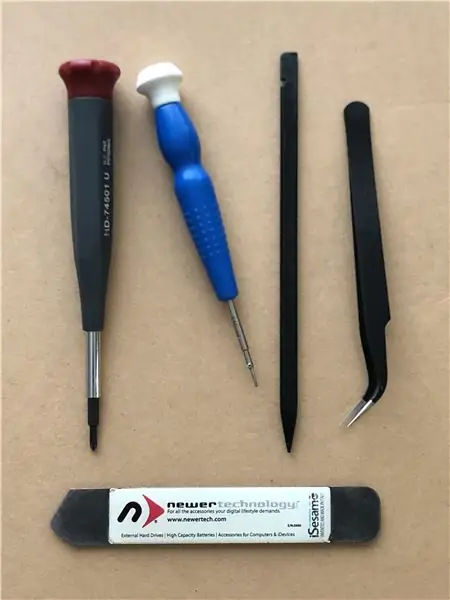

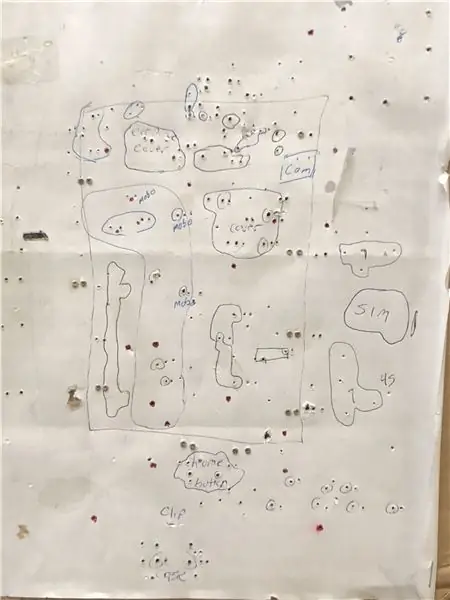
Nag-aayos ako ng mga telepono nang maraming taon kaya't mayroon akong mahusay na hanay ng mga tool, na makikita mo sa unang larawan. Kung aayusin mo lamang ang isa o dalawang mga telepono ang pangunahing toolkit na nakukuha mo sa isang kapalit na screen, tulad ng nakikita sa larawan na dalawa, marahil ay sapat. Ngunit kung determinado kang maging iyong kaibigan, bayani ng pamilya at katrabaho ay nagmumungkahi ako ng ilang magagandang tool. Gawin nilang mas mabilis, madali, ligtas ang iyong trabaho at higit pa sa babayaran nila ang kanilang sarili sa pasasalamat at mabuting kalooban. O kumita kung nais mong gumawa ng ilang mga pera din. Sa halagang $ 11, ang kit na ito sa Amazon ay isang magandang starter para sa mga telepono. Ang pinakamahalagang bahagi ay ang manipis na tool ng metal separator. Marami akong sa bahay, isa sa trabaho, isa sa aking laptop bag at isa sa aking kit sa paglalakbay - dahil palaging sinisira ng mga tao ang kanilang mga telepono habang nasa daan.
Ang Amazon ay isa ring magandang lugar upang bumili ng mga kapalit na screen, tulad ng isang ito na ginamit ko sa Blu R1 HD. (Para sa kasiyahan ihambing ang mga tool sa larawang iyon sa toolkit sa itaas. Tingnan kung ano ang ibig kong sabihin?)
Kakailanganin mo rin ang isang piraso ng makapal na karton na mas malaki kaysa sa telepono, na gagamitin mo upang subaybayan ang bawat tornilyo na lumalabas sa telepono upang matiyak mong babalik ito sa tamang lugar. Ang Blu ay hindi masyadong masama ngunit ang ilang mga telepono (hello, Apple) ay gumagamit ng iba't ibang laki ng tornilyo sa halos bawat butas. Sigurado ako na mas mahusay ito mula sa kanilang pananaw, ngunit para sa home-fixist na paghahalo ng mga turnilyo ay isang resipe para sa isang napakahabang gabi, sa mabuti, o isang sakuna, pinakamasamang kalagayan. Maaari mong makita ang karton na ginamit ko sa loob ng ilang taon. (Ang mga tornilyo na nasa loob pa rin nito ay mula sa isa pang telepono na nasa kalagitnaan ng pag-aayos.)
Hakbang 2: Alisan ng takip ang Balik

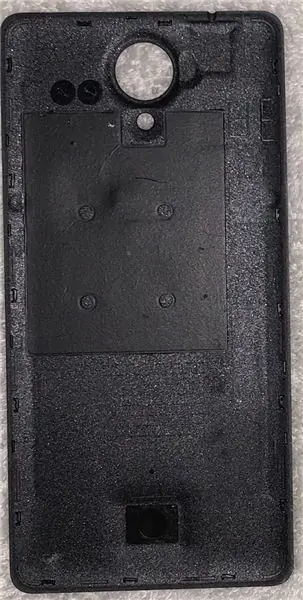

Ilagay ang telepono sa mukha-pababa sa isang maginhawang workspace at dahan-dahang dalhin ang tool ng pry sa pagitan ng plastik na likod at ng frame. Kailangan lamang itong pumasok nang halos 1-2mm. Gawin ang iyong paraan sa paligid ng telepono at makikita mo ang maliliit na mga plastic clip na humahawak sa likod. Pry mga out malumanay ang layo mula sa katawan ng telepono at madarama mo ang mga ito pop habang nagpupunta ka. Kapaki-pakinabang na maglagay ng isang bagay na manipis sa pagitan ng mga bagong-bukas na clip at ng katawan ng telepono upang maiwasang muli ang mga ito. Yaong mga hangal na pick-pick na bagay ng gitara na kasama ng kapalit na screen ay perpekto. (Nilalayon nila na maging pry tool sa kanilang sarili ngunit hindi sila masyadong nababagay sa gawain.). Kapag naayos mo ang ilang mga telepono magkakaroon ka ng isang bag na puno ng mga ito.
Hakbang 3: Alisin ang Cover ng Baterya at Rear na Plastik


Alisin ang baterya, SIM card, at micro SD card.
Gumuhit ng isang magaspang na balangkas ng telepono sa iyong karton at gamitin ang maliit (# 00) Philips screwdriver upang mag-butas sa mga tinatayang lokasyon ng 10 mga turnilyo na bilugan sa larawan. Pagkatapos ay gamitin ang distornilyador upang alisin ang mga tornilyo at ilagay ito sa mga butas na iyong sinundot sa karton. Mangyayari ang mga ito sa parehong laki kaya ang paghahalo sa kanila ay hindi isang isyu, ngunit sa ganitong paraan protektado ka pa rin mula sa isang tao na tumatambok sa iyong mesa, o dumarating upang "tingnan" ang maliliit na turnilyo, o pagbahin.
Ang lahat ng mga tornilyo ay nasa labas na dapat mong alisin ang panloob na takip sa likod. Maaaring kailanganin mong gamitin ang pry tool, ngunit mag-ingat dahil sa ilalim ng takip ay ang motherboard at anumang pinsala na nagawa na makakasira sa telepono.
Hakbang 4: Alisin ang Motherboard at USB Board



Ngayon na naka-off ang likod na takip maaari mong simulang alisin ang motherboard, na kung saan ay ang malaki sa itaas ng baterya at ang USB charger board na nasa ibaba. Mayroong tatlong uri ng mga konektor na sinisiguro ang mga ito:
- Sa unang larawan, may mga asul na kahon sa paligid ng mga konektor na dumidikit nang paitaas. Maaari kang gumamit ng kuko o, mas mabuti pa, isang plastic spudger (aka: pry tool). Huwag gamitin ang metal pry bar dito dahil maaaring makapinsala sa mga konektor. Hindi ito tumatagal ng labis na puwersa kaya maging banayad.
- Ang mga dilaw na kahon sa larawan ng dalawang naka-highlight na konektor na may maliliit na lever latches. Hindi nila kailangan ng higit pa sa isang paghimagsik upang i-flip ang mga ito, pagkatapos na maaari mong i-slide ang cable. Kung ang cable ay hindi madaling lumabas marahil ay hindi mo pinakawalan ang aldaba. Maging banayad din sa mga ito, sapagkat kung aalisin mo ang maliit na aldaba ang telepono ay nagiging isang makintab na bigat ng papel.
- Ang berdeng kahon sa larawan ng tatlong ay nagpapakita ng isang cable na dumulas nang walang aldaba. Mayroong maliliit na mga pakpak sa gilid na maaari mong kunin gamit ang isang bagay tulad ng isang pares ng plastic tweezers. O, kung maingat ka, mga metal tweezer ngunit mag-ingat na hindi mapinsala ang ribbon cable.
- Ang larawan apat ay may isang lilang bilog sa paligid ng isang dulo ng konektor ng antena sa USB sonboard. Tulad ng mga pop-up maaari itong mai-disconnect sa isang kuko o plastik na spudger. Tiyaking iangat ito nang diretso mula sa USB board. Aalisin mo ang kabilang dulo mula sa motherboard kaagad.
Kapag ang lahat ng mga iyon ay maluwag, dahan-dahang iangat ang motherboard nang kaunti at makikita mo ang kabilang dulo ng cable ng antena sa ilalim nito. Idiskonekta ito sa parehong paraan at dapat mong ganap na alisin ang motherboard. Ang USB board ay gaganapin kasama ang maliliit na mga plastic tab sa gilid ng telepono kaya't maingat na tingnan ang mga iyon at dapat mo rin itong madaling alisin.
Hakbang 5: Alisin ang Frame

Ngayon na natanggal ang lahat ng electronics ang screen ay dapat na lumabas sa frame. Maingat na itulak ang mga kable ng laso sa mga bukana sa frame at iyan lang. Kung ang iyong telepono ay may anumang malagkit na humahawak sa screen sa frame (na kung saan ay bihirang sa mga Blu phone) gumamit ng isang hair dryer upang mapahina ang kola. Hindi mo kakailanganin ang labis na init kaya tiyaking hindi ito masyadong mainit upang hawakan - iyon ang isang palatandaan na nainitan mo ito ng sobra. Hindi dapat magkaroon ng anumang mga sensitibong electronics na mag-aalala tungkol dito, ngunit maaari mo pa ring i-warp ang frame, na ginagawang mas mahirap, kung hindi imposible, upang muling magtipun-tipon.
At yun lang! Ang muling pagtitipon ay ang kabaligtaran ng iyong nagawa. Maglaan lamang ng iyong oras sa mga konektor. Hindi sila kumukuha ng labis na puwersa upang ma-secure at kung pipilitin mo masyadong masisira mo sila.
Ipagdiwang ang iyong bagong natagpuang katayuan bilang tagapag-ayos ng telepono. Isang salita ng pag-iingat: kapag nalaman ng mga tao na maaari mong ayusin ang mga smartphone magkakaroon ka ng mga kaibigan at pamilya na lumabas sa gawaing kahoy upang maayos mo ang kanila. Kung mabuti o masama ito nasa sa iyo.
Inirerekumendang:
HeadBot - isang Robot na Nagbabago ng Sarili para sa Pag-aaral at Pag-abot sa STEM: 7 Mga Hakbang (na may Mga Larawan)

HeadBot - isang Self-Balancing Robot para sa STEM Learning and Outreach: Headbot - isang dalawang talampakan ang taas, self-balancing robot - ay ang ideya ng South Eugene Robotics Team (SERT, FRC 2521), isang mapagkumpitensyang pangkat ng robotics ng high school sa UNA Kompetisyon ng Robotics, mula sa Eugene, Oregon. Ang sikat na robot sa pag-abot na ito ay ginagawang
Pag-iniksyon sa Keyboard / Awtomatikong I-type ang Iyong Password Sa Isang Pag-click !: 4 Mga Hakbang (na may Mga Larawan)

Pag-iniksyon sa Keyboard / Awtomatikong I-type ang Iyong Password Sa Isang Pag-click !: Mahirap ang mga password … at ang pag-alala sa isang ligtas ay mas mahirap pa! Bukod dito kung mayroon kang kasama, nagbabagong password ay magtatagal ito upang mai-type. Ngunit huwag matakot sa aking mga kaibigan, mayroon akong solusyon dito! Lumikha ako ng isang maliit na awtomatikong pag-type ng makina na
Roomblock: isang Platform para sa Pag-aaral ng Pag-navigate sa ROS Sa Roomba, Raspberry Pi at RPLIDAR: 9 Mga Hakbang (na may Mga Larawan)

Roomblock: isang Platform para sa Pag-aaral ng Pag-navigate sa ROS Sa Roomba, Raspberry Pi at RPLIDAR: Ano ito? &Quot; Roomblock " ay isang robot platform na binubuo ng isang Roomba, isang Raspberry Pi 2, isang laser sensor (RPLIDAR) at isang mobile baterya. Ang mounting frame ay maaaring gawin ng mga 3D printer. Pinapayagan ang sistema ng nabigasyon ng ROS na gumawa ng isang mapa ng mga silid at gamitin ang
Arduino Obstacle Pag-iwas sa Robot (Bersyon ng Pag-upgrade): 7 Mga Hakbang (na may Mga Larawan)

Arduino Obstacle Avoiding Robot (Upgrade Version): Ang post na ito ay unang nai-publish sa website na ito https://truesains22.blogspot.com/2018/01/arduino-obstacle-avoiding-robotupgrade.html Sagabal Pag-iwas sa Robot. Ito ay simple ngunit ilang tampok at
Mga Tagubilin sa Pag-browse sa Oras ng Pag-save: 6 Mga Hakbang

Mga Tagubilin sa Pag-save ng Oras: Kung ikaw ay isang gumagamit na nag-click sa buong lugar upang malaman kung ano ang bago, o pagmasdan kung ano ang tinalakay sa Komunidad maaari itong magamit. Lumikha ng iyong sariling home page, na direktang nagli-link sa iyo sa kung saan mo nais pumunta
